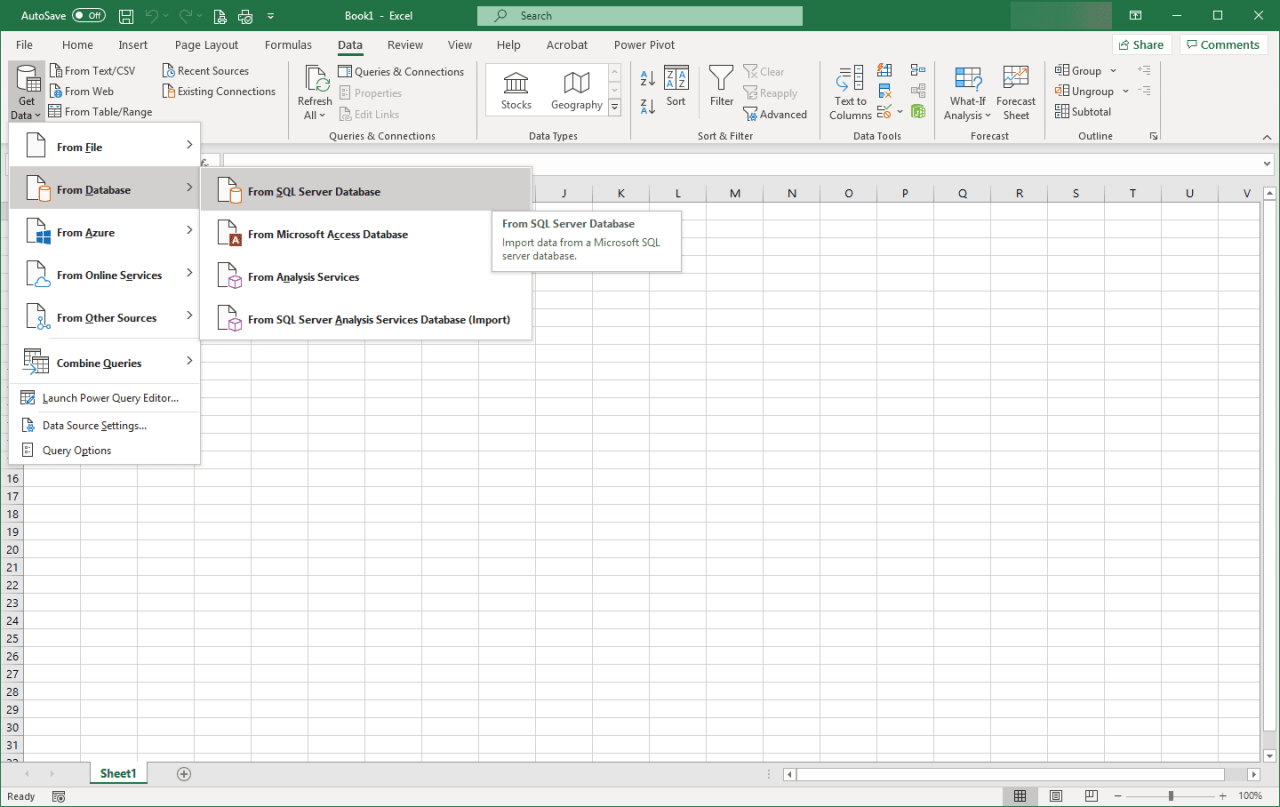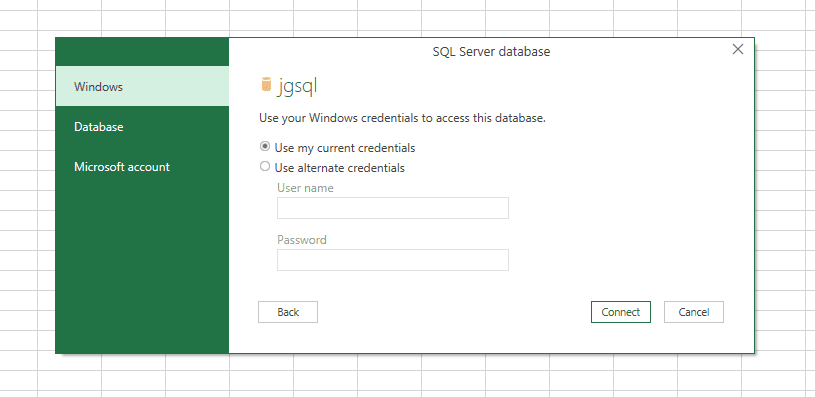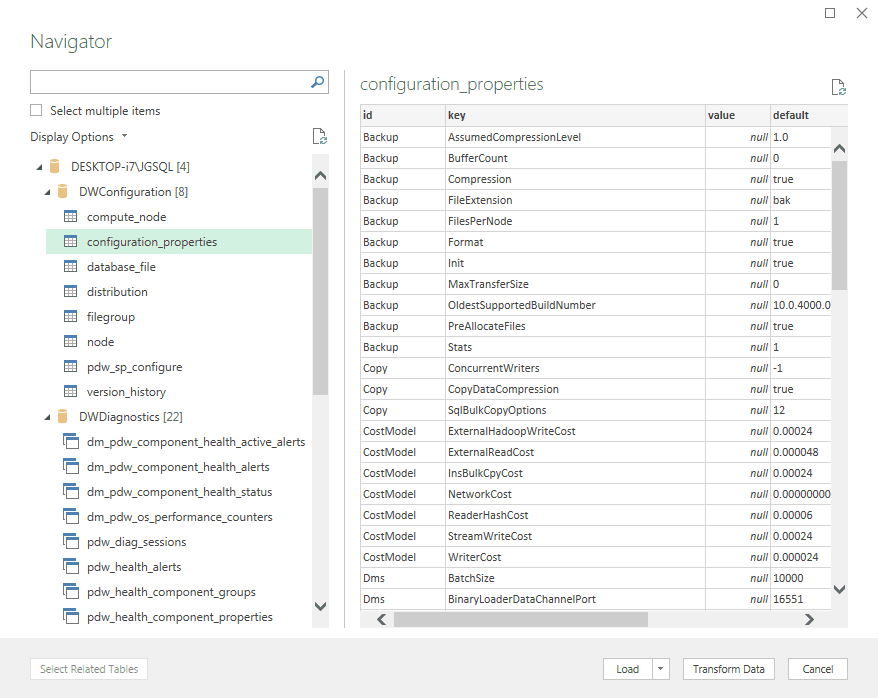Excel-Tabellen enthalten normalerweise statische Informationen. Bei einer Verbindung zu einem SQL Server bleiben die Daten aktuell, wenn Sie mit einer Back-End-Datenbank arbeiten. Es ist einfach, eine Excel-Tabelle mit einer Verbindung zu einer vorhandenen SQL-Datenbank zu konfigurieren.
Die Anweisungen in diesem Artikel gelten für Excel 2019, Excel 2016 und Excel für Microsoft 365.
Verbinden Sie Excel mit einer SQL Server-Datenbank
Sie müssen über einen gültigen Link zu einem SQL Server verfügen, um eine Verbindung mit Excel herstellen zu können.
- Sammeln Sie die Informationen, die zum Einrichten der Excel-zu-SQL Server-Verbindung erforderlich sind:
- SQL Server Name
- Name der Datenbank
- Tabelle oder Ansicht
- Öffnen Sie Excel und erstellen Sie eine neue Arbeitsmappe.
-
Mehr praktische Tipps und Inspiration zum Thema Dateimanagement können in Daten empfangen > Aus Datenbank> Aus SQL Server-Datenbank ausgewählt werden. Diese Option öffnet die "Stellen Sie eine Verbindung zum Datenbankserver her"-Dialogbox.
-
Geben Sie die Servername ein. Geben Sie erweiterte Optionen an, einschließlich eines bestimmten Datenbanknamens, und wählen Sie dann OK.
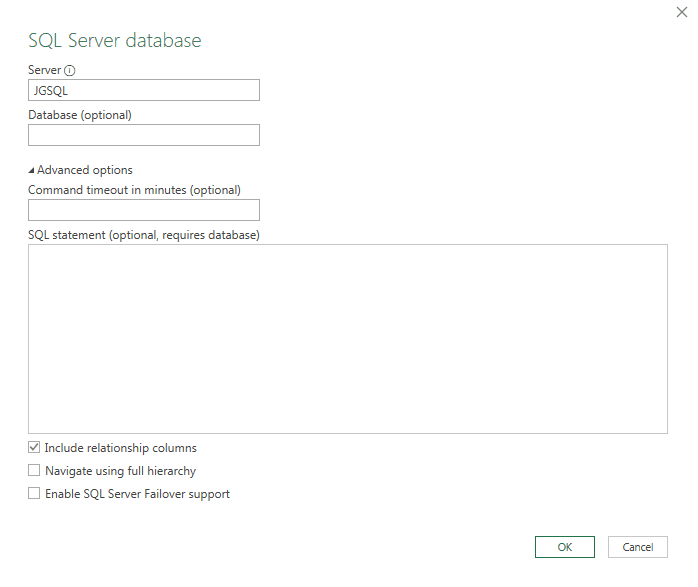
-
Der nächste Bildschirm bietet drei Optionen für die Authentifizierung, basierend auf den Optionen in der rechten Seitenleiste. In den meisten Fällen wählen Sie Windows. Wählen Sie dann das Optionsfeld für "Verwenden Sie meine aktuellen Anmeldeinformationen". Wählen Sie Verbinden.
Wenn der Datenbankadministrator einen Benutzernamen und ein Kennwort angegeben hat, wählen Sie "Verwenden Sie den folgenden Benutzernamen und das folgende Passwort" um die angegebenen Anmeldeinformationen einzugeben.
-
Wählen Sie im Navigator ein bestimmtes Objekt aus und wählen Sie Laden vom unteren Bildschirmrand aus.
- Der Assistent wird beendet und zeigt den Inhalt des ausgewählten Datenbankobjekts an.
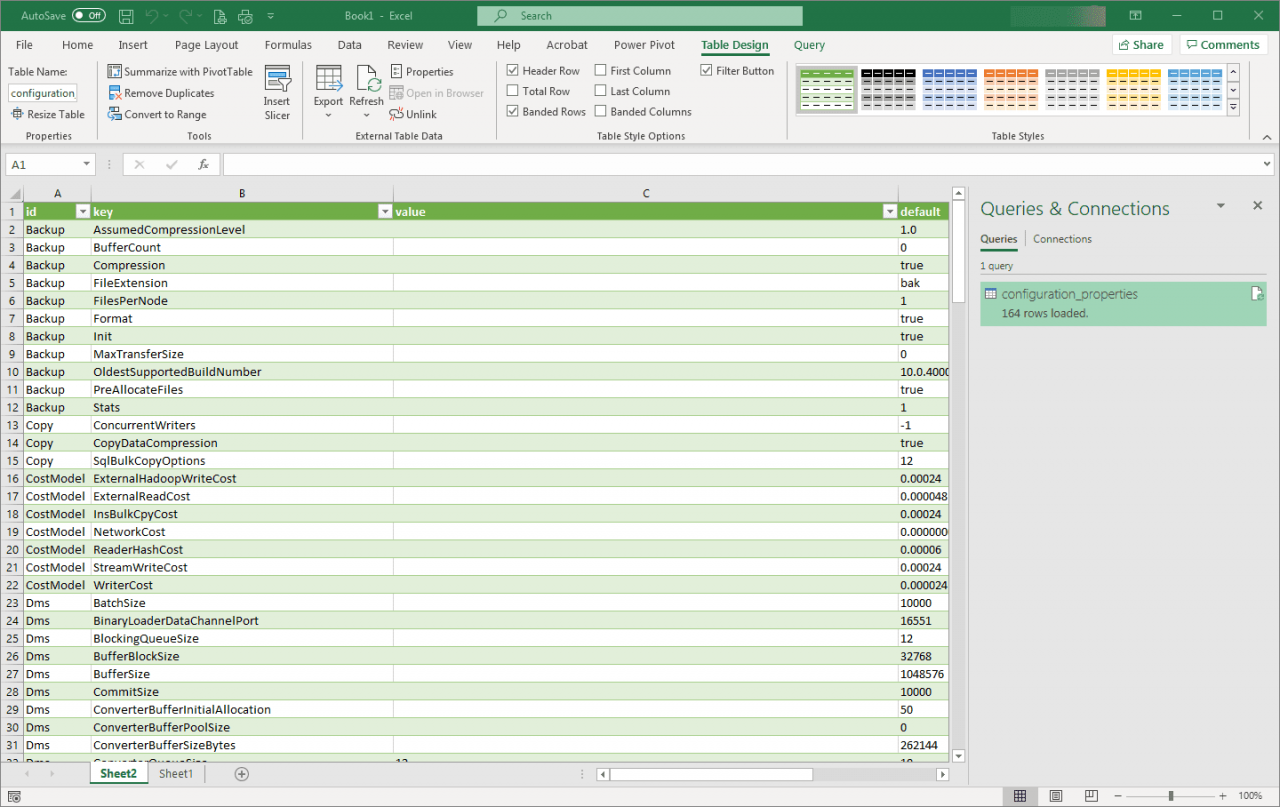
Das Schöne an diesen Techniken ist, dass der Benutzer jederzeit Zugriff auf aktuelle Daten hat. Während die Daten in der Tabelle gespeichert werden, besteht eine Verbindung zur SQL-Datenbank. Wenn Sie die Tabelle aktualisieren möchten, klicken Sie mit der rechten Maustaste auf eine beliebige Stelle in der Tabelle und wählen Sie Tabelle. Wählen Sie dann Aktualisieren.
Überprüfen Sie die Anzahl der Datensätze in der Tabelle oder Ansicht, zu der Sie eine Verbindung herstellen. Wenn die Tabelle eine Million Datensätze enthält, möchten Sie diese möglicherweise nach unten filtern. Am wenigsten möchten Sie den SQL Server aufhängen.
In dem "Verbindungseigenschaften" Dialogfeld gibt es eine Option namens "Aktualisieren Sie die Daten beim Öffnen der Datei". Aktivieren Sie diese Option. Wenn diese Option aktiviert ist, verfügt der Benutzer beim Öffnen der Excel-Tabelle immer über einen neuen Datensatz.